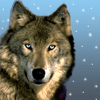Windows 7

Windows 7: следующее поколение графики
Сейчас, когда Microsoft начала показывать Windows 7 и рассказывать о ее возможностях, мы начинаем все больше и больше узнавать о будущей операционной системе. И, тем не менее, мы все еще слишком мало знаем. Так, на конференции разработчиков PDC, прошедшей несколько недель назад, о будущей новинке мы узнали совсем не много, и также не много информации мы узнали о ней на конференции WinHEC.
Впрочем, некоторую новую информацию о графике будущей Windows 7 проверить все-таки удалось. Как и c большинством изменений в Windows 7, графика новинки, по сути, будет являться эволюцией графики Vista. Так, в новинке будет обновлена модель драйвера WDDM с версии 1.0 до версии 1.1, и будет внедрена графическая технология DirectX 11, которая, впрочем, будет доступна и в Vista.
Изменения в графике, которые будут реализованы в Windows 7, не будут очень сильными, хотя и они должны предоставить пользователям приветливые возможности и возможно даже значительно повлиять на их выбор в пользу новой ОС. Ниже мы попытались представить вам некоторую информацию, о том, чего же все-таки стоит ожидать от Windows 7 в плане графики.
Переключение чата Чат Симбиона

|
|||||||||||||||||||||||||||||||||||||||||

Windows 7
#1
Отправлено 09 Декабрь 2008 - 00:52
Сразу видно русский человек. Не ищет легких дорогостоящих путей
Montana
#2
Отправлено 09 Декабрь 2008 - 00:55
Windows 7 | DirectX 11
Сразу видно русский человек. Не ищет легких дорогостоящих путей
Montana
#3
Отправлено 09 Декабрь 2008 - 00:57
Windows 7 | Подведем итоги
Итак, операционная система Windows 7 обещает быть несколько лучшим продуктом, чем “с самого начала должна была быть Vista”. Новинка должна получить новую драйверную модель и изменения в API, названные компанией Microsoft “минорными улучшениями”. Учитывая все это, кажется, что Windows 7 принесет с собой массу полезных возможностей. Нам же остается лишь надеяться на то, что все обещанное действительно будет выполнено и, что история с невыполнением обещаний в Vista не повторится.
P.S.: В данную статью включены скриншоты из галереи "Скриншоты Windows 7 Build 69xx".
Сразу видно русский человек. Не ищет легких дорогостоящих путей
Montana
#4
Отправлено 13 Декабрь 2008 - 04:04
Сразу видно русский человек. Не ищет легких дорогостоящих путей
Montana
#5
Отправлено 16 Декабрь 2008 - 10:42
Сразу видно русский человек. Не ищет легких дорогостоящих путей
Montana
#6
Отправлено 22 Декабрь 2008 - 18:22
Сразу видно русский человек. Не ищет легких дорогостоящих путей
Montana
#7
Отправлено 24 Декабрь 2008 - 16:42
Windows 7 | Изменения в программах Windows
Сразу видно русский человек. Не ищет легких дорогостоящих путей
Montana
#8
Отправлено 01 Январь 2009 - 17:27
Часть 2.
Поддержка Media
Сразу видно русский человек. Не ищет легких дорогостоящих путей
Montana
#9
Отправлено 13 Январь 2009 - 10:43
Вот сравнительный анализ по этому вопросу:
За плохую производительность Windows Vista не ругали только ленивые, и несмотря на то, что эта операционная система вышла уже более двух лет назад, многие игроки продолжают использовать Windows XP. Однако первые тесты pre-beta версии новой операционной системы Windows 7 показывают, эта ОС может оказаться быстрее не только Windows Vista, но и «системы-которая-никогда-не-умрет» Windows XP (SP3).
Сайт ZDNet провел сравнительное тестирование Windows 7 build 6956, Vista RTM (оригинальная версия), Windows Vista SP1 и Windows XP SP3 в три этапа: на первом замерялось время загрузки, на втором и третьем операционные системы тестировались в бенчмарках Passmark Performance Test 6.1 и Cinebench R10.
Неудивительно, что Windows Vista SP1 обошла RTM-версию, однако Windows 7 с легкостью опередила обеих, причем последняя операционная система выиграла и у Windows XP SP3 практически в каждом тесте. Единственным моментом, в котором Windows XP SP3 оказалась впереди, стала OpenGL-версия Cinebench R10.
Учитывая, что до релиза Windows 7 остается не так уж и много времени, можно предположить, что именно эта ОС может заставить пользователей Windows XP изменить своим предпочтениям....
Бета версию Windows 7 Beta 1 ещё можно скачать
Сообщение изменено: ovchar (13 Январь 2009 - 10:47)
Счастье - это ценить то, что имеешь. Ценить и беречь и помнить, что всё Проходяще...
#10
Отправлено 13 Январь 2009 - 11:57
Я-б скачал с удовольствием но потом у мну скорость урежут до конца месяца,
а не хочется.
#11
Отправлено 13 Январь 2009 - 12:03
Сразу видно русский человек. Не ищет легких дорогостоящих путей
Montana
#12
Отправлено 13 Январь 2009 - 13:17
Цитата
Цитата
Скачать Windows 7 Beta 1 (3,2 ГБ, x64)
Непонял?
#13
Отправлено 13 Январь 2009 - 13:39
У меня фильмов и музыки на 250 гигабайт...
Деть некуда...
Сразу видно русский человек. Не ищет легких дорогостоящих путей
Montana
#14
Отправлено 13 Январь 2009 - 18:08
ну накрайняк на болванку скинул.
Если уж такой любитель- колекционер так винты щас недорого стоят.
А у меня так всегда 2-3 операционки стоит, не пробовал только Windows 7
ну ещё пару тройку уж совсем экзотических систем.
Но пока съезжать с хрюши некуда-одна только Рунту мне глянулась, но там
проблема с дровами. У кого-то нет проблем, а у некоторых как и у меня никак не ставятся.
#15
Отправлено 14 Январь 2009 - 12:41
Вот так и сижу на 2-х системах... и на ноуте таже байда...
Когде релиз Windows 7 будет, поставлю её вместо Хрюши...
Сообщение изменено: ovchar (14 Январь 2009 - 12:43)
Счастье - это ценить то, что имеешь. Ценить и беречь и помнить, что всё Проходяще...
#16
Отправлено 14 Январь 2009 - 18:59
Возник вопрос...как сделать "Windows 7 | Просмотр рабочего стола"
т.е Аэро-взгляд
А все разобрался

STALKER + OGSE 0.6.9.2 тест HQ
#17
Отправлено 14 Январь 2009 - 20:06
Цитата
Так уж и с русификацией есть.
Цитата
Тогда уж лучше вместо висты.
#18
Отправлено 15 Январь 2009 - 03:36
#19
Отправлено 15 Январь 2009 - 11:30
Дата выхода... Она ни о чем не скажет.
Все равно, если брать лицуху, то надо будет подождать с полгода, пока все доведут до более-менее удобоваримого состояния.
А пиратки думаю задолбаешься качать и переустанавливать...
Сразу видно русский человек. Не ищет легких дорогостоящих путей
Montana
#20
Отправлено 15 Январь 2009 - 14:32
Продлеваем пробный период Windows 7 Beta 1 с 30 до 120 дней
Сразу видно русский человек. Не ищет легких дорогостоящих путей
Montana
1 посетителей читают эту тему
0 пользователей, 1 гостей, 0 скрытых